Содержание
- 1 Первая и часто встречаемая причина – статическое электричество.
- 2 Второй случай – появление ошибок типа «устройство USB не опознано»
- 3 Основные возможности Unknown Device Identifier
- 4 Unknown Device Identifier скачать бесплатно
- 5 Зачем нужно устанавливать дополнительное ПО для Windows 7 (32, 64 bit)
- 6 Когда напротив названия устройства появляется желтый треугольник
- 7 О бесплатной утилите Unknown Device Identifier
- 8 Как работает ПО
- 9 Отличительные способности утилиты Unknown Device
- 10 Как скачать ПО Unknown Device
- 11 Заключение
Возникновение ошибки «устройство USB не опознано» в операционных системах Windows появляется при подключении различных USB-устройств и иногда они работают неправильно или же Windows не удается распознать их, причину нестабильной работы и пути решения ошибки будут рассказаны в этой статье.
Первая и часто встречаемая причина – статическое электричество.
Электрический заряд скапливается на USB-устройствах, при этом компьютерная техника создает электростатическое поле и зачастую при подключении съемного устройства к компьютеру возникает повышенное напряжение, поэтому срабатывает защита системы и все порты автоматически отключаются.
РЕШЕНИЕ: Отключаем питание от сети на персональном компьютере, то есть полностью обесточиваем. Если у Вас ноутбук, тогда необходимо извлечь аккумуляторную батарею. Ожидаем не менее 5-и минут, включаем компьютер. USB порты работают!!!
Второй случай – появление ошибок типа «устройство USB не опознано»
Unknown USB device (Port reset failed) или Unknown USB device (Device Descriptor Request Failed) Error Code 43.
РЕШЕНИЕ: Вам необходимо войти в «Диспетчер устройств», сделать это можно следующим способом – нажать сочетание клавиш «Логотип Windows + R», появится окно «Выполнить», введите команду «devmgmt.msc». Войдя в «Диспетчер устройств» выберите → «Контроллеры USB» → найдите «Составное USB устройство», и обновите каждое устройство с вышеуказанной надписью вручную. Ошибка будет исправлена!!!
В случае если, первые два метода не помогли решить проблему, остается выполнить следующие шаги для решения этой проблемы. Войдите в «Диспетчер устройства» и удалите по порядку все записи «Корневой USB-концентратор», после удаления закройте окно и перезагрузите компьютер.
Надеемся, что наши рекомендации помогли Вам по решению проблемы «устройство USB не опознано». Спасибо за внимание!
январь 2015
Например, менеджер может не видеть устройство, если не установлен драйвер. Это частая ситуация для устаревших систем или тех, которые давно не обновлялись. Драйвер мог быть удален антивирусом. Благодаря Unknown Device Identifier можно распознать устройство, найти для него драйвера и начать комфортную работу.
Особенностью утилиты является возможность осуществлять самостоятельный поиск управляющих программ для необнаруженных устройств. Более того, программа позволяет копировать самые важные драйвера, а также устанавливать контакты с продавцами того или иного устройства.
Unknown Device Identifier особенно будет полезна в случаях, когда во вкладке «Система» в перечне обнаруживаются неизвестные устройства. Они помечаются вопросительным знаком желтого цвета. Это частая проблема при установке новых деталей. Теперь же программа позволяет избавиться от нее несколькими нажатиями.
Основные возможности Unknown Device Identifier
Утилита позволяет распознать устройство, которое вы подсоединили к компьютеру или припаяли к материнской плате. Это касается также всевозможных контроллеров. Программа работает таким образом, что распознает как устройства, которые система воспринимает нормально, так и те, которые системный диспетчер не обнаруживает.
Предоставляется пользователю подробный перечень данных: модель, производитель, электронное название девайса, его тип. И неважно, какое устройство подключено и каким способом (через PCI, USB, PCI express и AGP шину).
Обнаружив устройство, утилита считывает данные о нем и ищет необходимые драйвера в сети. Как правило, программа пытается выйти на сайт производителя и найти там драйвера. Если это невозможно, ищет другой сторонний ресурс.Преимущества
- Поддерживаются любые типы устройств;
- функционирование Unknown Device Identifier на русском языке;
- Максимально детализированный отчет для пользователя;
- Пользователь получает максимально подробный отчет;
- Можно выбирать – скачать драйвер самостоятельно или использовать функционал;
- Выбрать либо автоматическое скачивание драйверов с помощью функционала программы, либо ручной поиск;
- Дополнительные функций утилиты;
- Наличие нескольких дополнительных и интересных функций.
Недостатки
- Интерфейс выглядит слишком просто и полностью повторяет окно диспетчера устройств;
- Функции программы не отображаются в системном менеджере устройств.
Скриншоты Unknown Device Identifier (кликнуть для увеличения)
Как пользоваться Unknown Device Identifier?
После установки программы она сразу готова к работе. Не нужно делать никаких настроек. Их здесь попросту нет. После запуска пользователю открывается окно, а в нем – список всех устройств на компьютере. Вверху кнопки с основными функциями: здесь можно либо обнаружить девайс, либо найти драйвера.
При клике по вкладке с названием устройства, откроется расширенное меню. И уже там к этому списку добавятся такие возможность связаться с поставщиком этого устройства, сохранить файл, либо сделать копию этого драйвера, чтобы не потерять в случае чего.
Все просто и понятно рядовому пользователю и проблем с освоением не будет у пользователя любого уровня. Остается только скачать Unknown Device Identifier, чтобы мгновенно начать пользоваться функциями этой полезной программы!
Unknown Device Identifier скачать бесплатно
| Версия: | 9.01 |
| Лицензия: | Бесплатная |
| Обновление: | 27.09.20 |
| Разработчик: | www.zhangduo.com |
| Язык: | Русский, Английский |
| ОС: | Windows: All |
| Размер файла: | 1,2 Мб |
| Категория: | Обновление драйверов |


Когда операционная система работает правильно, она “видит” все подключенные к ней компоненты. В Windows за это отвечает диспетчер устройств, но он предоставляет пользователям ограниченную информацию. К тому же часто возникают ситуации, когда девайсы попросту не распознаются, о чем система нам сообщает во всплывающем уведомлении. Решить эту проблему призвана одна маленькая утилита. И сегодня мы узнаем, как распознать неизвестное устройство Unknown Device, где можно бесплатно загрузить драйвер для ОС Виндовс 7 (32,64 bit) и для других версий. А также какие возможности программа дает пользователям.
Содержание
Зачем нужно устанавливать дополнительное ПО для Windows 7 (32, 64 bit)
Не всегда компьютер способен при помощи системных средств самостоятельно определить тип того или иного подключенного устройства. Пользователи обычно сталкиваются с этой проблемой, когда необходимо найти и установить драйвера для конкретного девайса. Зайдя в диспетчер устройств, мы видим вместо названия Unknown Device и желтый треугольник с вопросительным знаком.
В этом случае нужно воспользоваться возможностями утилиты Unknown Device Identifier, которая отлично справляется со своим предназначением – обнаруживает неизвестные операционной системе девайсы и предоставляет конкретную полную информацию по каждому из них. Для удобства собранные данные можно хранить в текстовом файле.
Читайте также: Сетевой контроллер драйвер для Windows 7 скачать 64 bit.
Когда напротив названия устройства появляется желтый треугольник
Некоторые устройства, подключенные к системе, перестают ею распознаваться, когда:
- произведена переустановка ОС на компьютере и в процессе потеряна часть драйверов;
- антивирус удалил драйвера вместе с вредоносными файлами;
- элемент управления девайсом “слетел” в силу других причин.
Кроме распознавания устройств, утилита Unknown Device Identifier помогает найти подходящий драйвер, что является её несомненным плюсом.
О бесплатной утилите Unknown Device Identifier
Итак, мы узнали, что для определения подключенных к компьютеру устройств используется утилита Unknown Device Identifier (как и где её скачать и установить, поговорим далее). Что она из себя представляет и какими возможностями обладает? Существует множество бесплатных программ для поиска драйверов, но наша маленькая утилита способна оказать неоценимую помощь при определении неизвестных устройств Unknown Device и поиске подходящего для них ПО. Просканировав девайс, софт выдает следующие данные о нем:
- название;
- наименование разработчика;
- модель и тип устройства;
- ОЕМ изготовителя.
Имея на руках подробную информацию, нам остается обратиться к изготовителю оборудования за необходимой поддержкой. Или заглянуть во всемирную сеть и попробовать самостоятельно найти подходящие драйвера.
Как работает ПО
Программа быстро распознает устройство, и из неопознанного оно становится идентифицированным. А это уже открывает путь к поиску драйвера Find Driver или выходу на связь с изготовителем Contact Vendor.
Также в программе будут автоматически просканированы и остальные устройства системы, независимо от того, идентифицированы они были ранее или нет. После инсталляции нужного драйвера на ОС Windows 7 (32, 64 bit) устройство будет функционировать гораздо стабильнее, т. к. в этом случае компьютер его распознает и интегрирует в систему.
Интерфейс Unknown Device выглядит почти так же, как и диспетчера устройств, поэтому особых трудностей в работе не предвидится. Разве что меню полностью на английском языке. Но для человека, постоянно работающего с компьютером и привыкшего самостоятельно решать различные проблемы, связанные с его функционалом, это нетрудная задача. Утилиту можно не устанавливать на ПК, а запускать ее с USB-носителя. Несмотря на то, что актуальные версии Windows способны и сами выполнить массу работы по идентификации неопознанных устройств, подобный софт никогда не помешает.
После запуска программы она полностью готова к исполнению своих обязанностей. На верхней панели находятся кнопки Detect, после нажатия на которую запускается процесс обнаружения девайса, и Drivers, позволяющая найти драйвера. Кликнув по названию устройства, мы через ПКМ раскрываем расширенное меню, где и можем связаться с изготовителем и воспользоваться другими полезными функциями.
Это может быть полезно: Как найти и установить драйвера?
Отличительные способности утилиты Unknown Device
Программа Unknown Device Identifier обладает следующими особенностями, облегчающими жизнь пользователю:
- устанавливает прямую связь с официальным сайтом изготовителя оборудования;
- идентифицирует порты и шины PCI, eSATA, PCI-E;
- определяет комплектующие ISA Plug&Play;
- отображает ID изготовителя девайса и самого устройства, при помощи которых возможно выполнить поиск с точными и конкретными настройками;
- самостоятельно отправляет запросы в ПС Google, ища нужные драйверы;
- устанавливает IEEE 1394 – шину, позволяющую на высокой скорости обмениваться информацией между компьютером и другими девайсами;
- определяет устройство на AGP;
- идентифицирует USB-девайсы всех версий;
- позволяет распечатать или сохранить отчет с собранной информацией (через вкладку File).
Для тех, кто использование “горячих клавиш” предпочитает работе с мышью, в программе доступны следующие сочетания:
- F2 – начинает идентификацию устройств;
- F3 – запускает поиск соответствующего драйвера в интернете, предлагая скачать его с сайта производителя либо подходящего софт-портала;
- F4 – исполняет переход на официальный сайт производителя ранее выделенного устройства;
- F5 – запускает резервное копирование драйверов (для этого необходимо установить специальную утилиту My Drivers 5.1, не покидая программу Unknown Device Identifier).
Также к достоинствам программы можно отнести формирование поискового запроса таким образом, что в выдаче будут находиться только полезные результаты, за исключением другого софта для поиска драйверов (через минус мы пишем все, что нет необходимости рассматривать). Еще одним преимуществом использования данной программы является отсутствие рекламы, хотя само ПО распространяется совершенно бесплатно.
Как скачать ПО Unknown Device
Для того, чтобы утилита смогла обнаружить наши неизвестные устройства, ее необходимо скачать и инсталлировать. Результаты интернет-серфинга показали, что актуальной версией на сегодня является v.9.01, выпущенная 22.06.2016 разработчиком ПО HunterSoft. Программа бесплатно устанавливается на компьютер с любой операционной системой Windows: от XP и Vista до 7, 8 и 10.
Итак, загружаем Unknown Device Identifier. На Windows 10 все идет нормально, да и сама программа весит очень мало – 1,2 Мб. Устанавливаем ее, следуем подсказкам Мастера, принимаем пользовательское соглашение и после инсталляции утилита сразу же начинает работать. Появляется список устройств, среди которых находим те, возле которых стоит вопросительный знак в желтом треугольнике, и начинаем искать драйвера.
Заключение
Сегодня мы рассмотрели функционал одной очень полезной утилиты Unknown Device Identifier. Её драйвер можно скачать совершенно бесплатно для ОС Windows 7, 8 и 10 (32, 64 bit). С помощью программы мы легко найдем любое устройство, которое не может идентифицировать наша операционная система. Утилита предоставит подробную информацию об обнаруженном девайсе, поможет найти подходящие драйвера, а также связаться с разработчиком. Софт устанавливается на компьютеры с любой версией Windows.
Используемые источники:
- http://allmbs.ru/usb-device-not-ok.html
- https://programnew.ru/driver-updates/378-unknown-device-identifier-90.html
- https://it-doc.info/unknown-device-skachat-drajver-besplatno-windows-7-32-64-bit/

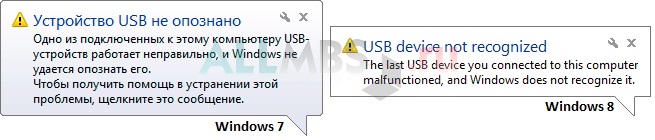

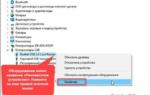 Как определить неизвестное устройство в Windows В» Поддержка пользователей Windows 7-XP
Как определить неизвестное устройство в Windows В» Поддержка пользователей Windows 7-XP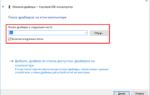 6 способов исправить ошибку «Неизвестное USB-устройство (сбой запроса дескриптора устройства)» в Windows 10
6 способов исправить ошибку «Неизвестное USB-устройство (сбой запроса дескриптора устройства)» в Windows 10 Как скачать драйвер Wi-Fi для ноутбука с Windows 7/10 – инструкция по поиску и установке
Как скачать драйвер Wi-Fi для ноутбука с Windows 7/10 – инструкция по поиску и установке
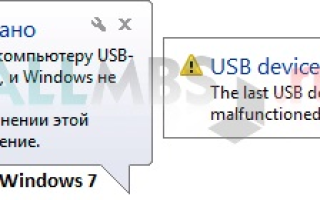
 Инструкция Как Прошить Роутер Asus (RT-N12) — Где Скачать Обновление Микропрограммы?
Инструкция Как Прошить Роутер Asus (RT-N12) — Где Скачать Обновление Микропрограммы? Шнуры для передачи данных USB, USB 2.0, USB 3.0
Шнуры для передачи данных USB, USB 2.0, USB 3.0 Как создать загрузочную флешку Windows 10? 5 быстрых способов!
Как создать загрузочную флешку Windows 10? 5 быстрых способов! Драйвер для сетевого адаптера, где найти, как скачать и установить. Пошагово с картинками
Драйвер для сетевого адаптера, где найти, как скачать и установить. Пошагово с картинками